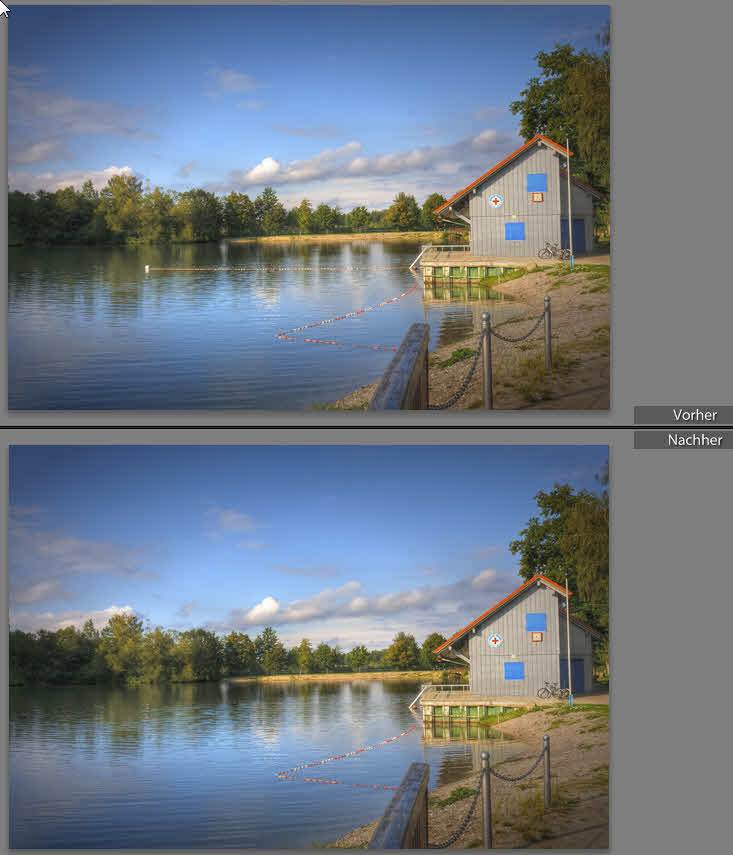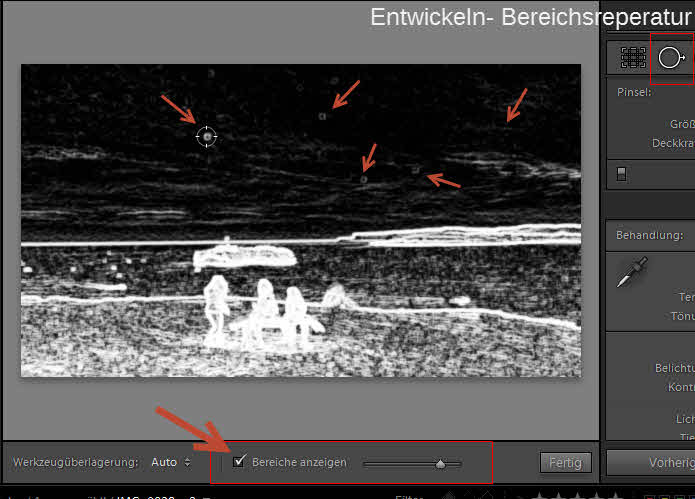zum Stempeln und Reparieren beliebiger Formen
Das halte ich für die Neuerung in Lightroom 5, die sich viele von uns am meisten gewünscht haben: Die Bereichsreparatur, die jetzt nicht mehr auf Kreise beschränkt ist sondern mit der sich mit einem Pinsel beliebige Formen aufmalen lassen. Man kann einfach malen, oder gerade Linien ziehen indem den Anfangspunkt klickt, und dann bei gedrückter Umschalttaste den Endpunkt. Die so markierten Bereiche können dann mit einem anderen Bereich repariert oder gestempelt werden.
Damit kann man jetzt direkt in Lightroom beispielsweise Kabel oder andere unerwünschte Bildobjekte verlustfrei „verschwinden“ lassen, ohne dafür extra Photoshop zu bemühen.
Bei der Bereichsreperatur werden die gleichen Pins verwendet, wie wir sie bereits vom Korrekturpinsel und dem Verlaufswerkzeug kennen. Dieses Pins können auch nachträglich noch bewegt werden. Die aufgemalte Form kann man im Nachhinein aber nicht mehr verändern.
Neue Quelle Auswählen
Mit einem rechten Mausklick auf eine Bereichsreperatur steht einem jetzt die neue Option „neu Quelle auswählen zur Verfügung, die automatisch nach einer Alternative für den Bereich sucht, mit dem der gewählte Bereich repariert werden soll.

Sensorflecken sichtbar machen
Sensorflecken sind manchmal am Bildschirm kaum zu erkennen und werden deswegen übersehen. Bei einer teuren Entwicklung auf Papier aber sieht man sie plötzlich.
Für dieses Problem gibt es jetzt in Lightroom 5 Abhilfe durch eine spezielle Ansicht die solche Flecken sehr gut sichtbar macht. Nach der Wahl des Werkzeugs „Brereichreperatur“ in Entwicklen kann man unter dem Foto „Bereiche anzeigen“ ankreuzen, schon werden die Sensorflecke deutlich sichtbar und man kann sie gleich in dieser Ansicht entfernen. Das ist sehr hilfreich.
Nachbelichtet Video [4] von Markus Dollinger ab Minute 6: